Operazioni tra date
Quante volte ti è capitato di effettuare operazioni tra una data excel e un numero, oppure tra diverse date, e ottenere come risultato una data completamente fuori luogo?
Il risultato che hai ottenuto, non è completamente sbagliato: questo perché le date di Excel sono, a loro modo, dei numeri.
Non parlo delle cifre che compongono la data… Queste cifre, come quelle di un numero di telefono o di un codice di avviamento postale (CAP), sono descrittive e non indicano una quantità: qualità che invece è propria di un valore numerico.
Sto parlando del numero che ottieni se cambi il formato di una data nella cella di excel da formato Data a formato Numero.
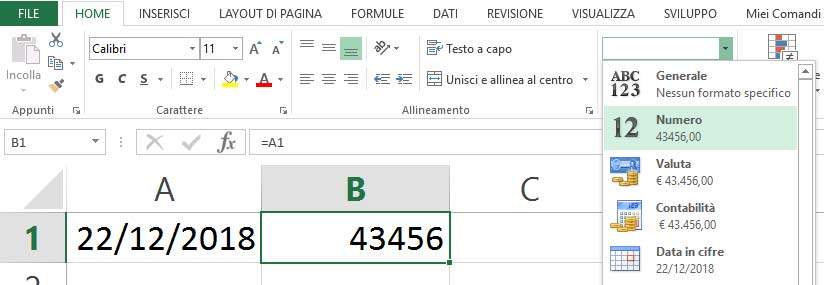
Il numero che ottieni si chiama numero seriale ed è un valore numerico progressivo che questo programma associa a ogni data, a partire da una data iniziale di sistema che corrisponde al 1 Gennaio del 1900.
Questo sistema, apparentemente poco comprensibile, è fondamentale per compiere operazioni elementari tra date.
Se devi aggiungere un numero n di giorni a una data, basta una semplice addizione: data + n giorni. Se invece devi ricavare il numero di giorni in un intervallo di date, utilizzerai una sottrazione: data finale – data iniziale.
È molto probabile che il risultato che otterrai dall’operazione di sottrazione sia riportato in formato data (es. 10/1/1900): ma basterà applicare alla cella il formato numero per tornare ai numeri interi.
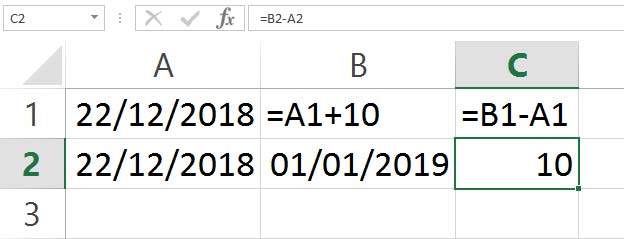
Personalizzazione del formato
Infine tieni conto che Excel offre un numero indefinito di possibilità per modificare il formato di una data e applicare lo stile che preferisci.
Oltre alle due possibilità offerte dall’elenco rapido dei formati nella barra Home (Data Breve e Data Estesa), puoi esplorare tutte le possibili combinazioni offerte nella scheda Numero > Personalizzato della finestra di Formato Celle (CTRL+1).
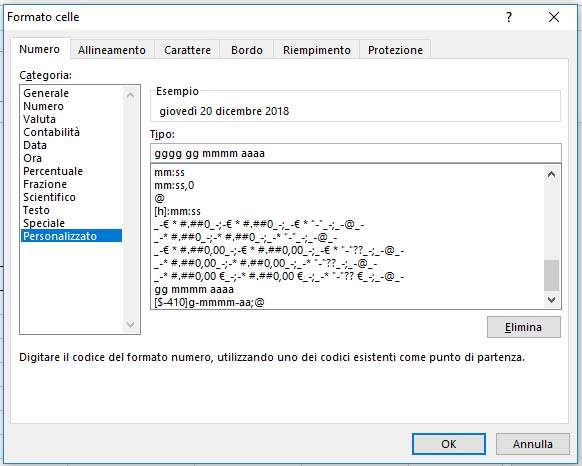
Ogni formato numero di Excel può essere personalizzato da un codice. Questo codice può essere digitato direttamente nella casella Tipo, anche utilizzando uno dei codici esistenti come punto di partenza.
I codici previsti per le date sono composti da tre lettere (g > giorno, m > mese, a > anno).
Il giorno può essere definito con una cifra, senza lo zero iniziale tra 0 e 9 (g), a due cifre (gg), come nome abbreviato (ggg) o come nome intero (gggg).
Nello stesso modo puoi personalizzare anche il mese: m per una cifra, mm per la cifra doppia, mmm per mese abbreviato e mmmm per il mese intero.
Più semplici e intuitivi sono invece i codici di personalizzazione dell’anno: aa per due cifre e aaaa per quattro cifre.
Per una forma tipica di una lettera commerciale puoi utilizzare, ad esempio, questa sequenza di codici: gggg gg mmmm aaaa.
13.547 views
Ottimo direi 🙂
Segnalerei anche la possibilità di utilizzare DATA.DIFF
Grazie Andrea! Raccolgo l’invito… oppure prepariamo insieme un’infografica sulle unità?